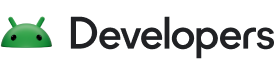Gemini trong Android Studio có các tính năng cho mọi bước trong quy trình phát triển. Tất cả các tính năng này cũng có trong Gemini cho doanh nghiệp, trừ phi có lưu ý khác.
Chat (Trò chuyện)
Giao diện chính để tương tác với Gemini là cửa sổ trò chuyện. Bạn có thể dùng công cụ này để đặt câu hỏi, từ những câu hỏi rất đơn giản và mở đến những vấn đề cụ thể mà bạn cần được trợ giúp. Xem ví dụ về những điều bạn có thể hỏi Gemini.
Hoàn tất mã
Khi chọn chia sẻ bối cảnh dự án, bạn có thể bật tính năng hoàn thành mã bằng AI. Khi bạn bật tính năng hoàn thành mã bằng AI, Gemini sẽ cung cấp tính năng tự động hoàn thành mã dưới dạng văn bản in nghiêng màu xám khi bạn nhập. Để tìm hiểu thêm, hãy xem phần Hoàn tất mã.
Chuyển đổi mã
Trong trình chỉnh sửa mã của Android Studio, bạn có thể yêu cầu Gemini đề xuất cách sửa đổi, tối ưu hoá hoặc thêm mã vào ứng dụng của mình. Các đề xuất sẽ xuất hiện dưới dạng một bản so sánh mã mà bạn có thể sửa đổi nếu cần trước khi chấp nhận. Để tìm hiểu thêm, hãy xem phần Biến đổi mã.
Giải thích đoạn mã
Gemini có thể giúp giải thích mã để bạn nhanh chóng hiểu được mã đó. Để yêu cầu Gemini giải thích, hãy đánh dấu mã, nhấp chuột phải rồi chọn Gemini > Giải thích mã. Câu hỏi của bạn sẽ được gửi đến bảng điều khiển trò chuyện chính của Gemini, nơi Gemini có thể đưa ra câu trả lời chi tiết.
Đề xuất các điểm cải thiện
Gemini có thể đưa ra các đề xuất giúp bạn cải thiện mã để mã tuân theo các phương pháp hay nhất cho ứng dụng Android và mang lại trải nghiệm nâng cao cho người dùng. Để nhận đề xuất, hãy làm nổi bật một đoạn mã, nhấp chuột phải rồi chọn Gemini > Đề xuất cải tiến. Câu hỏi của bạn sẽ được gửi đến bảng điều khiển trò chuyện chính của Gemini, nơi Gemini có thể đưa ra các đề xuất chi tiết.
Tệp đính kèm hình ảnh đa phương thức (xem trước)
Gemini trong Android Studio hỗ trợ dữ liệu đầu vào đa phương thức, cho phép bạn đính kèm hình ảnh trực tiếp vào câu lệnh. Sau đây là một số trường hợp sử dụng hấp dẫn:
- Tạo mẫu và lặp lại nhanh chóng giao diện người dùng: Chuyển đổi một khung hình đơn giản hoặc bản mô phỏng có độ trung thực cao về giao diện người dùng của ứng dụng thành mã hoạt động.
- Giải thích và lập tài liệu về sơ đồ: Thu thập thông tin chi tiết chuyên sâu hơn về các sơ đồ luồng dữ liệu hoặc cấu trúc phức tạp bằng cách yêu cầu Gemini giải thích các thành phần và mối quan hệ của chúng.
- Khắc phục sự cố về giao diện người dùng: Chụp ảnh màn hình các lỗi về giao diện người dùng và hỏi Gemini để tìm giải pháp.
Để tìm hiểu thêm, hãy xem bài viết Tăng tốc quá trình phát triển giao diện người dùng bằng tệp đính kèm hình ảnh và đọc bài đăng trên blog.
Tệp đính kèm (bản xem trước)
Đính kèm tệp mã làm ngữ cảnh trong các lượt tương tác trò chuyện với Gemini trong Android Studio. Nhập @ vào thanh tìm kiếm để mở trình đơn hoàn thành tệp rồi chọn tệp để đính kèm. Để tìm hiểu thêm, hãy xem ghi chú về bản phát hành thử nghiệm liên quan đến tính năng hỗ trợ tệp đính kèm của Gemini trong Android Studio.
Đổi tên biến (bản xem trước)
Bạn có thể nhận được đề xuất của Gemini về cách đổi tên các biến để chúng trực quan và mang tính mô tả hơn. Bạn có thể nhận được đề xuất cho một biến cụ thể thông qua Refactor > Rename (Tái cấu trúc > Đổi tên) hoặc yêu cầu Gemini xem xét lại tất cả các biến trong một tệp hoặc một phần của tệp thông qua Gemini > Rethink variables (Gemini > Xem xét lại các biến). Để tìm hiểu thêm, hãy xem phần Tái cấu trúc mã.
Tạo các tình huống kiểm thử đơn vị (bản dùng thử)
Gemini có thể giúp bạn viết các bài kiểm thử đơn vị bằng cách đề xuất các tình huống kiểm thử dựa trên ngữ cảnh của mã mà bạn muốn kiểm thử. Khi tạo các tình huống kiểm thử đơn vị, Gemini sẽ cung cấp tên và nội dung mô tả chi tiết cho các bài kiểm thử của bạn, nhờ đó bạn có thể hiểu rõ hơn ý định của từng bài kiểm thử được đề xuất. Để tìm hiểu thêm, hãy xem phần Tạo các tình huống kiểm thử đơn vị.
Tạo tài liệu (bản dùng thử)
Sử dụng Gemini trong Android Studio để tạo tài liệu cho mã của bạn. Khi bạn đánh dấu mã và yêu cầu Gemini ghi lại mã đó, tài liệu được đề xuất sẽ xuất hiện trong một bản so sánh mã mà bạn có thể tinh chỉnh trước khi chấp nhận. Để tìm hiểu thêm, hãy xem phần Tạo tài liệu.
Tạo thông báo cam kết (bản dùng thử)
Khi bạn xác nhận các thay đổi đối với hệ thống kiểm soát phiên bản từ Android Studio, Gemini có thể sử dụng ngữ cảnh từ các thay đổi về mã trong cam kết hiện tại và các cam kết gần đây để đề xuất một thông báo cam kết chi tiết. Để tìm hiểu thêm, hãy xem phần Đề xuất thông báo cam kết.
Nhận trợ giúp về lỗi Build & Sync (bản dùng thử)
Gemini trong Android Studio có thể hiểu được các lỗi đồng bộ hoá và bản dựng Gradle. Khi xảy ra lỗi, hãy nhấp vào đường liên kết "Hỏi Gemini" trong đầu ra bản dựng để giúp bạn chẩn đoán và khắc phục vấn đề.
Yêu cầu trợ giúp về sự cố Logcat (bản dùng thử)
Gemini trong Android Studio có thể giúp chẩn đoán và khắc phục sự cố trong thời gian chạy. Khi xảy ra sự cố, hãy mở Logcat rồi nhấp vào đường liên kết "Hỏi Gemini" trong đầu ra Logcat để giúp bạn khắc phục lỗi.
Yêu cầu trợ giúp về App Quality Insights (bản dùng thử)
Gemini có thể giúp giải thích và đề xuất cách khắc phục các sự cố quan sát được trên thiết bị của người dùng, được báo cáo trong Thông tin chi tiết về chất lượng ứng dụng. Khi bạn xem dấu vết ngăn xếp trong cửa sổ công cụ App Quality Insights, hãy nhấp vào Thông tin chi tiết để phân tích báo cáo sự cố và (nếu có thể) đề xuất các bước tiếp theo cũng như tài nguyên để giải quyết vấn đề. Để tìm hiểu thêm, hãy xem bài viết Phân tích báo cáo sự cố.
Tạo bản xem trước trong Compose (bản xem trước)
Gemini có thể tự động tạo bản xem trước Compose để giúp bạn tiết kiệm thời gian khi thiết kế giao diện người dùng. Bạn có thể chọn tạo bản xem trước Compose cho một thành phần kết hợp cụ thể hoặc cho toàn bộ tệp. Để tìm hiểu thêm, hãy xem phần Tạo bản xem trước Compose bằng Gemini.
Định cấu hình tính năng chia sẻ bối cảnh
Khi chọn chia sẻ ngữ cảnh dự án với Gemini trong Android Studio, bạn có thể kiểm soát những tệp cần loại trừ khỏi việc chia sẻ bằng cách sử dụng tệp .aiexclude.
Đặt tệp .aiexclude ở bất kỳ đâu trong dự án và các gốc VCS của dự án để kiểm soát những tệp mà các tính năng AI được phép truy cập. Để tìm hiểu thêm, hãy xem phần Định cấu hình tính năng chia sẻ bối cảnh bằng tệp .aiexclude.
Thư viện câu lệnh (bản dùng thử)
Thư viện câu lệnh cho phép bạn lưu và quản lý các câu lệnh thường dùng. Truy cập Thư viện câu lệnh từ Android Studio > Settings (Cài đặt) > Gemini > Prompt Library (Thư viện câu lệnh).
Tích hợp với các công cụ bên ngoài (bản dùng thử)
Gemini trong Android Studio dành cho doanh nghiệp được tích hợp với nhiều công cụ bên ngoài, vì vậy, bạn có thể truy xuất thông tin và thực hiện các thao tác liên quan đến các công cụ mà không cần rời khỏi Android Studio. Nhập @ để hiển thị danh sách các công cụ rồi chọn một công cụ để đưa vào câu lệnh cho Gemini. Ví dụ: bạn có thể yêu cầu Gemini liệt kê các tài liệu gần đây của bạn trên Google bằng cách nhập "@GoogleDocs liệt kê các tài liệu gần đây của tôi".